윈 도 우 pin을 설정할 수 없습니다.
2022.09.21 20:29
os : win11(빌드11000.1042)
어느순간 노트북 지문인식 로그인이 작동하지 않고 아에 설정에도 보이지 않아서
NGC폴더도 삭제해보고 TPM도 지워보고 로컬 계정도 사용해 보았으나,
오히려 아래와 같이 pin코드 오류만 발생하며 PIN코드 자체를 입력할 수가 없습니다.
어떡해야 될까요?
감사합니다.
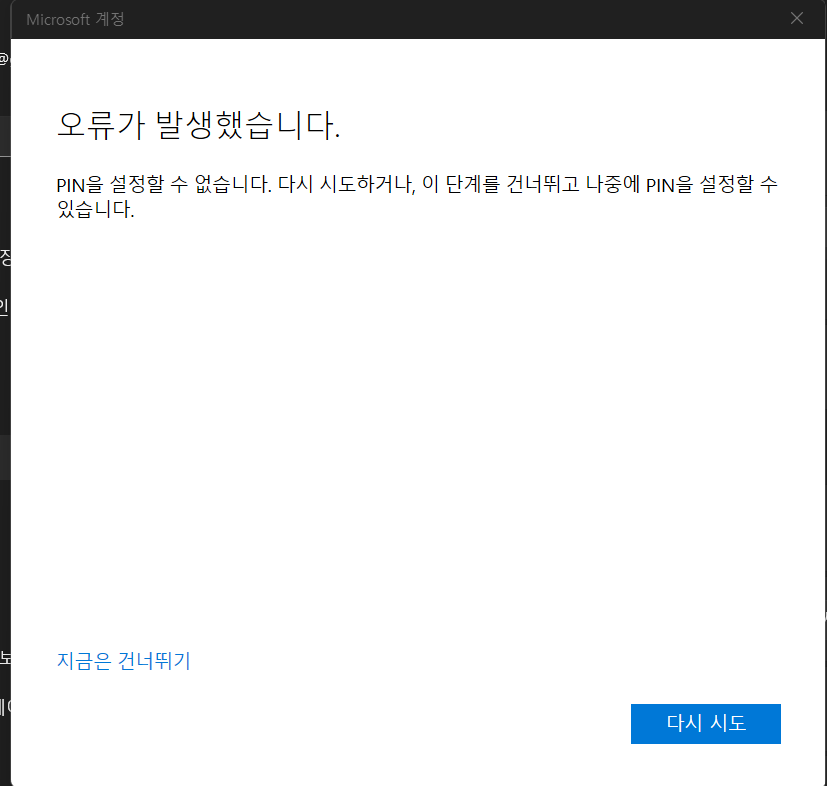
댓글 [5]
-
278145 2022.09.22 04:50 -
DarknessAngel 2022.09.22 08:31
4경우 그냥 cmd 딸랑 1개 뜨는 안전모드 골라서 부트하시던지 도구에서 파워셀 (관리자) 실행해주세요 (흑은 cmd.exe 찾아서 관리자 권한 실행)
-
278145 2022.09.22 09:19 아 쉽군요;;;
-
행복이예요 2022.09.22 15:12
답글 감사합니다.
현재1.의 상황입니다.
2.Mirosoft 인증앱과는 연동되어 있지는 않고요. BIOS도 리셋하긴했습니다.
3.F8안전모드로 들어가도 마찬가지이고요.
현재 그램 사용중인데 종종 그램에서 윈도우 버전 호환성 문제로 지문설정이 사라지긴 한다고하더군요. 계속 돌고 돌아 PIN교체하라는 안내로 넘어가서 교체할려하면 위와 같은 화면만 출력하네요. 오류코드도 없이...
-
278145 2022.09.22 15:49 일반데이터야 그냥 초기화하면 되구요. 프로그램등 살리려면 3~5하셔야해요. 5에서 링크가 잘렸나보내요 윈포 자료실에 EaseUs ToDo Trans이용하시면 개인설정도 다 복구가 되는 걸로알아요. 못 찾으시면 저에게 쪽지 주시구요. 우선 복구화면 나오면 안전모드 선택한 다음에 명령프롬프트(파워셀) 띄우셔서 관리자 계정 하나 만들고 그 계정으로 로그인하셔야해요. 만약에 윈11에서 Windows Hello만 사용 (로컬 유저 사용 X)이렇게 설정되어 있으면 6번 처럼 되지 않습니다. 우선 영상에 나오는 것 처럼 해보세요.. 보통 윈11에서 저 설정은 안 하거든요. 블로그에 나와있는 것 처럼 Copy명령으로 시스템 파일 복사해 넣는 것도 해보세요.
1. 안전모드로 가서 Admin 계정 만들기 (영상)
: 윈10과 다른 점은 Admin이냐 아니면 Administrator(s)냐 만 차이가 날거에요. 이후 안전모드에서 로그인 하는 방법을 생각해봐야합니다. 그후 다시 정상 부팅 후 로그인 이렇게 해야합니다.
2.. 안 되면, Copy 명령어로 시스템 파일 복사해 넣기 후 - 1번
3. EaseUs ToDo PCTrans로 사용자환경 가져오기
1번만 잘 되면 복구 작업은 다 된거나 마찬가지입니다. 지금 말씀하신 상태에서는 뭘 해도 안 됩니다. 어떤 식으로든 첫번째 댓글에서와 같이 Authenticator앱과 연동이 전혀 안 되어있을 지라도 새PIN설정하기 화면은 떠야합니다.
[편법]
1. 별도의 하드 현재 C하드를 다른 컴에 서브로 물린 다음 마이그레이션 (통째 카피)합니다. 그러면 C가 두개가 있는 거죠. 보통 SSD니까 노트복이면 SSD(외장USB)로 연결해서 마이크레이션 카피를 떠둡니다.
2. 카피 본은 떼어두고 윈도우 초기화를 합니다 (윈도우 복구모드에서) 그러면 설치해뒀던 프로그램들과 사용자설정은 다 사라지고 문서 등의 일반 데이터만 남습니다.
3. USB카피 본(C)를 노트북에 연결하고 이미 말씀드린 EaseUs PCTrans를 이용해서 사용자설정과 응용프로그램 문서를 가져오시면 됩니다.
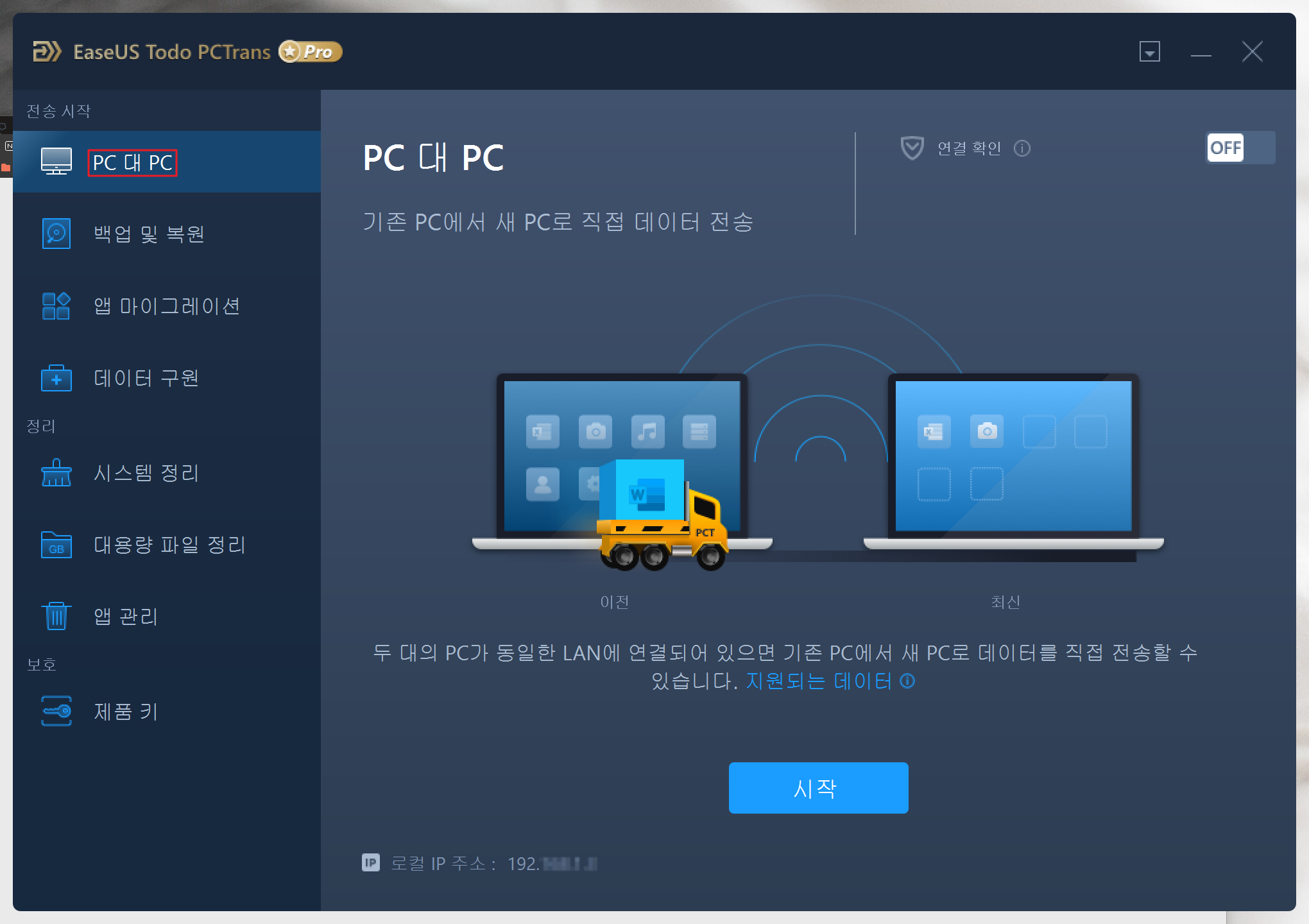

거의 포기하고 들어가야합니다. 설명만 해도 고의로 고장내서 처음 부터 하면서 설명을 쫘악 적어내려간 뒤에 하나의 글로 보여드려야합니다. TPM 리셋하면 더 큰 문제가 생긴겁니다. TPM이 꼭 필요한 게 아니라면 사용하지 않으셨으면 좋겠어요. 그게 TPM설정이 깨져서 그런 걸로 보입니다. 그리고 이건 제 생각인데 그런 블랙류? 조심하시는 게 좋아요.
1. 다시시도를 클릭해도 PIN설정화면이 뜨지 않으면 사실상 포기해야합니다. 인터넷 연결되어있어야 하구요.
2. Microsoft Authenticator앱과 연동되어있다면 가능성이 약간 있어요. 앱에 들어가서 뭐라도 있으면 복구 키 등이 있습니다. 이것만 설명하려해도 아주 길어집니다. 어차피 PIN 설정 화면 안 뜨면 이 앱도 아무 쓸모가 없습니다. 현재 TPM 리셋한 상태라 아무 소용이 없습니다 (BIOS가 같이 물려가는 거에요).
3. 로컬 계정이 있으면, 로그인 화면에서 SHIFT키를 누른 채 마우스 클릭해서 F8 안전모드로 들어갑니다.
4. 안전모드에서 전원 버튼을 클릭해서 명령프롬프트를 띄우는 방법을 모르겠으니 이건 다른 분이 설명 좀 부탁드려요.
5. 여기서 계정을 하나 만드셔야합니다. 방법은 유튜브로 대체할게요. (윈11과는 조금 다릅니다 이대로 해서는 안 생길겁니다). 이 부분도 다른 분이 좀 설명이 필요한데 저번에 질문하니 답변이 없더군요. 저는 여튼 어떻게 생성했었습니다. 이렇게 새 계정 만들어서 들어가기만 하면 나머지는 바탕화면 등 개인설정만 리셋입니다.
-새 계정 만드는 방법-
https://youtu.be/X6YkkxCZUyA
-개인설정 등 복원하기-
개인설정 이런 부분들은 아래 자료를 이용하세요. PC대 PC전송이란 게 있으니 이걸 이용해보시 바랍니다 저는 제대로 테스트 못 해봤습니다.
6. 아래 링크 글 참조하세요. 여기서 조금 볼만한 것은 Authenticator에 관한 것이지, 관련 파일을 copy해서 넣고 하는 건 윈도우11에서는 아무런 소용이 없습니다. 유튜브 찾아봐도 그나마 비슷한 몇 개 마저 소용 없습니다. 그래서 이 문제가 정말 골때립니다.
https://blog.naver.com/chaosily/222836980265